
Menținerea contului Apple în siguranță
Contul Apple este contul personal pe care îl utilizați pentru a vă autentifica pe dispozitivele dvs. și a accesa serviciile Apple, cum ar fi App Store, iCloud, Mesaje, FaceTime și Găsire. De asemenea, acesta include informațiile personale pe care le stocați la Apple și le partajați între dispozitive, precum contacte, informații de plată, poze, backupurile dispozitivelor și multe altele. Dacă are acces la contul dvs. Apple, o altă persoană poate vedea informațiile sincronizate între dispozitive, cum ar fi, de exemplu, mesajele și localizarea dvs. Aflați aici cum să vă securizați contul Apple pe iPhone, iPad și Mac.
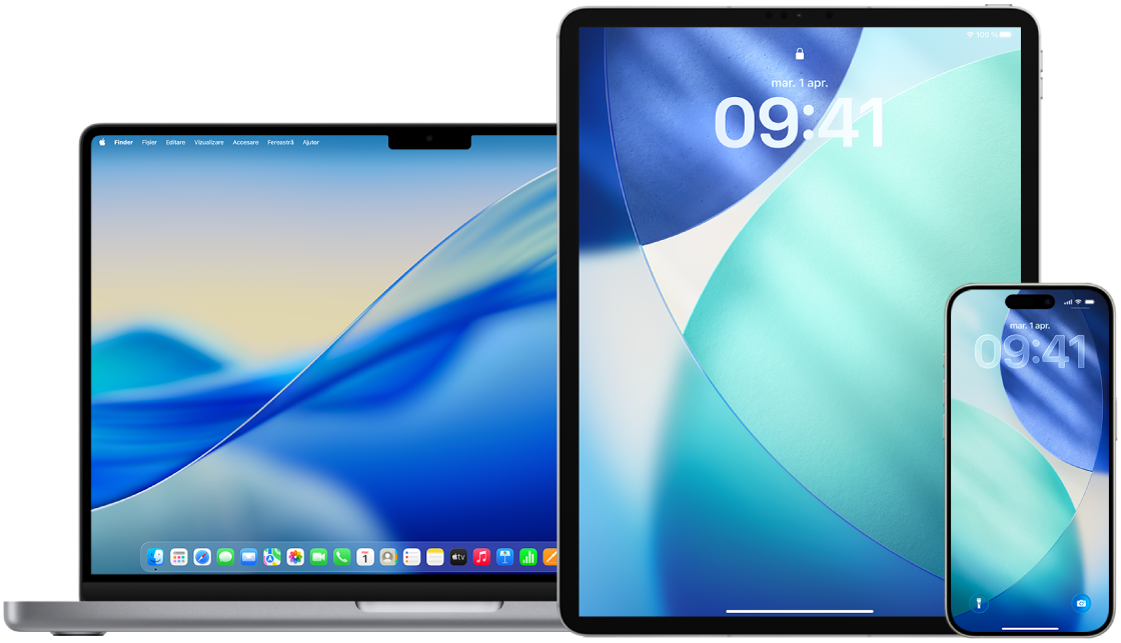
Mai jos sunt prezentate câteva măsuri importante pe care le puteți adopta pentru a vă securiza contul Apple și a vă proteja intimitatea.
Aflați cum: Pentru a vizualiza instrucțiunile de mai jos, selectați butonul plus ![]() de lângă titlul corespunzător.
de lângă titlul corespunzător.
Securizarea contului Apple
Nu vă partajați cu nimeni contul Apple, nici măcar cu membrii familiei, partenerii și prietenii apropiați. Dacă partajați un cont Apple, îi oferiți altcuiva acces la toate datele personale și la tot conținutul dvs. Dacă o altă persoană v-a configurat contul Apple și parola sau a avut acces la parola dvs., ar trebui să vă schimbați parola.
Utilizați autentificarea cu doi factori pentru contul dvs. Apple. Autentificarea cu doi factori este concepută pentru a asigura faptul că sunteți singura persoană care poate accesa contul dvs., chiar dacă altcineva vă cunoaște parola. În cazul autentificării cu doi factori, trebuie să introduceți atât parola dvs., cât și un cod de verificare din șase cifre care se afișează automat pe dispozitivele dvs. de încredere atunci când doriți să vă autentificați pentru prima dată pe un dispozitiv nou.
Pentru a vă înscrie la autentificarea cu doi factori, trebuie să verificați cel puțin un număr de telefon de încredere (un număr unde puteți primi coduri de verificare prin mesaje text sau prin apeluri telefonice automate).
Acordați atenție notificărilor despre contul dvs. Apple. Apple vă notifică prin e-mail, mesaje text sau notificări Push atunci când sunt efectuate modificări ale contului dvs., de exemplu când există o autentificare pentru prima dată pe un dispozitiv nou sau când este schimbată parola. Din acest motiv, este important să vă mențineți actualizate informațiile de contact.
Consultați Respingerea încercărilor de autentificare necunoscute.
Dacă primiți o notificare potrivit căreia a existat o încercare de autentificare sau au fost realizate modificări ale contului dvs. pe care nu le-ați autorizat, aceasta ar putea însemna că cineva v-a accesat sau încearcă să vă acceseze contul.
Verificarea și actualizarea informațiilor de securitate ale contului Apple
Pentru a vă asigura că informațiile personale conectate la contul dvs. Apple vă aparțin:
Realizați una dintre următoarele acțiuni:
Pe iPhone sau iPad: Accesați Configurări
 > [numele dvs.].
> [numele dvs.].Pe Mac: Selectați meniul Apple
 > Configurări sistem, faceți clic pe numele dvs. în partea de sus a barei laterale.
> Configurări sistem, faceți clic pe numele dvs. în partea de sus a barei laterale.Într-un browser web de pe Mac sau Windows: Accesați site‑ul web cont Apple.
În secțiunea Autentificare și securitate, actualizați eventualele informații incorecte sau pe care nu le recunoașteți, inclusiv numele, numerele de telefon și adresele de e-mail unde puteți fi contactat(ă).
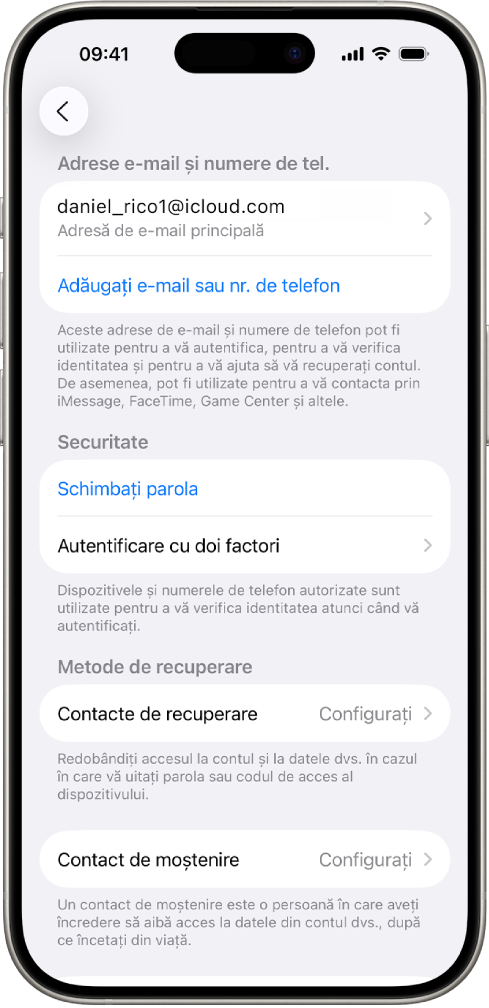
Realizați una dintre următoarele acțiuni:
Dacă aveți autentificarea cu doi factori activată, examinați dispozitivele de încredere. Dacă vedeți dispozitive pe care doriți să le eliminați din contul dvs., urmați instrucțiunile din secțiunea următoare.
Dacă încă nu ați configurat autentificarea cu doi factori, consultați Utilizarea autentificării cu doi factori.
Securizarea contului dvs. și eliminarea dispozitivelor necunoscute
Dacă există dispozitive conectate la contul dvs. Apple pe care nu le recunoașteți sau pe care nu le-ați autorizat să utilizeze contul dvs., puteți să vă securizați contul și să le eliminați folosind pașii de mai jos. Prin eliminarea unui dispozitiv necunoscut, vă asigurați că acesta nu mai afișează coduri de verificare și că este blocat accesul la iCloud (și la alte servicii Apple de pe dispozitiv) până când vă autentificați din nou folosind autentificarea cu doi factori.
De asemenea, se recomandă să realizați o captură de ecran a dispozitivelor drept referință înainte de securizarea contului.
Urmați pașii de mai jos pentru a revizui informațiile contului dvs. și a vă proteja contul.
Dacă doriți să vă schimbați parola:
Pe iPhone sau iPad: Accesați Configurări
 > [numele dvs.] > Autentificare și securitate > Schimbați parola. Alegeți o parolă puternică (cel puțin opt caractere, incluzând litere mari și mici și cel puțin un număr).
> [numele dvs.] > Autentificare și securitate > Schimbați parola. Alegeți o parolă puternică (cel puțin opt caractere, incluzând litere mari și mici și cel puțin un număr).Pe Mac: Selectați meniul Apple
 > Configurări sistem, faceți clic pe numele dvs. în partea de sus a barei laterale. Faceți clic pe Autentificare și securitate, apoi faceți clic pe Schimbă parola.
> Configurări sistem, faceți clic pe numele dvs. în partea de sus a barei laterale. Faceți clic pe Autentificare și securitate, apoi faceți clic pe Schimbă parola.
Dacă doriți să modificați adresa de e-mail asociată contului Apple pentru securitate suplimentară:
Pe iPhone sau iPad: Accesați Configurări
 , apoi apăsați pe numele dvs. Apăsați pe Autentificare și securitate, apoi apăsați pe adresa dvs. de e-mail principală pentru a efectua modificări. Pentru a elimina această adresă de e-mail din contul dvs., apăsați pe Eliminați din cont.
, apoi apăsați pe numele dvs. Apăsați pe Autentificare și securitate, apoi apăsați pe adresa dvs. de e-mail principală pentru a efectua modificări. Pentru a elimina această adresă de e-mail din contul dvs., apăsați pe Eliminați din cont.Pe web: accesați aplicația Safari
 , accesați account.apple.com account.apple.com, apoi autentificați-vă în contul Apple. Accesați Autentificare și securitate, apoi alegeți Adrese de e‑mail și numere de telefon.
, accesați account.apple.com account.apple.com, apoi autentificați-vă în contul Apple. Accesați Autentificare și securitate, apoi alegeți Adrese de e‑mail și numere de telefon.
Pentru a elimina dispozitivele care nu doriți să fie conectate la contul dvs.:
Pe iPhone sau iPad: Accesați Configurări
 > [numele dvs.], derulați în jos la lista de dispozitive, apăsați pe dispozitivul pe care doriți să îl eliminați, apoi apăsați pe Eliminați din cont.
> [numele dvs.], derulați în jos la lista de dispozitive, apăsați pe dispozitivul pe care doriți să îl eliminați, apoi apăsați pe Eliminați din cont.Pe Mac: Selectați meniul Apple
 > Configurări sistem, faceți clic pe numele dvs. în partea de sus a barei laterale. Derulați în jos la lista de dispozitive, faceți clic pe dispozitivul pe care doriți să îl eliminați, apoi faceți clic pe Elimină din cont.
> Configurări sistem, faceți clic pe numele dvs. în partea de sus a barei laterale. Derulați în jos la lista de dispozitive, faceți clic pe dispozitivul pe care doriți să îl eliminați, apoi faceți clic pe Elimină din cont.
Securizarea accesului web la datele dvs. iCloud
iCloud vă ajută să vă păstrați cele mai importante informații – precum pozele, fișierele și backupurile – în siguranță, actualizate și disponibile pe toate dispozitivele dvs. De asemenea, iCloud furnizează accesul la datele iCloud prin orice browser web.
Dacă doriți să vă asigurați că nimeni altcineva nu se autentifică în contul dvs. Apple pe iCloud.com, puteți să ieșiți imediat din cont de pe toate browserele. Procedați în felul următor:
Accesați icloud.com/settings, faceți clic pe Deconectați-vă din toate browserele, apoi faceți clic pe Deconectați-vă.
Pentru securitate suplimentară și pentru control suplimentar asupra datelor personale, puteți alege și să dezactivați accesul web la datele iCloud, pentru ca datele dvs. să fie disponibile doar pe dispozitivele dvs. de încredere. Realizați una dintre următoarele acțiuni:
Pe iPhone sau iPad: Deschideți aplicația Configurări
 , apăsați pe numele dvs., apăsați pe iCloud, apoi dezactivați opțiunea Acces la date iCloud de pe web.
, apăsați pe numele dvs., apăsați pe iCloud, apoi dezactivați opțiunea Acces la date iCloud de pe web.Pe Mac: Selectați meniul Apple
 > Configurări sistem, faceți clic pe numele dvs., faceți clic pe iCloud, apoi dezactivați opțiunea Acces la date iCloud de pe web.
> Configurări sistem, faceți clic pe numele dvs., faceți clic pe iCloud, apoi dezactivați opțiunea Acces la date iCloud de pe web.
Pentru detalii suplimentare, consultați articolul de asistență Apple Gestionarea accesului de pe web la datele tale din iCloud.